拒絕Linux虛擬機(jī)上錯(cuò)一步毀全部!教你Linux拍攝快照記錄的方法
很多朋友最近遇到了一個(gè)小難題,就是不知道怎么在使用Linux虛擬機(jī)的時(shí)候,對(duì)操作進(jìn)行保存,因?yàn)閷?shí)際工作中如果我們不記錄好每一步的操作,萬(wàn)一后面的步驟弄錯(cuò)了,那前面也不好修改,只能重新開始了,今天小編要為大家推薦一個(gè)好方法,能幫助大家用快照方式記錄下來,這就來看看Linux虛擬機(jī)如何拍攝快照的方法吧。
方法步驟
1、打開VMware軟件

2、若已經(jīng)有Linux虛擬機(jī),則直接打開即可,若沒有則需要安裝。小編已經(jīng)有虛擬機(jī),則打開即可。打開虛擬機(jī)--到虛擬機(jī)所有文件夾選擇虛擬機(jī)。

3、開啟虛擬機(jī),即虛擬機(jī)開機(jī)。
4、拍攝快照。
操作步驟:虛擬機(jī)--快照--拍攝快照。在彈出的對(duì)話框中科編輯快照信息,便于以后查看,編輯完成后直接點(diǎn)擊拍攝快照即可。
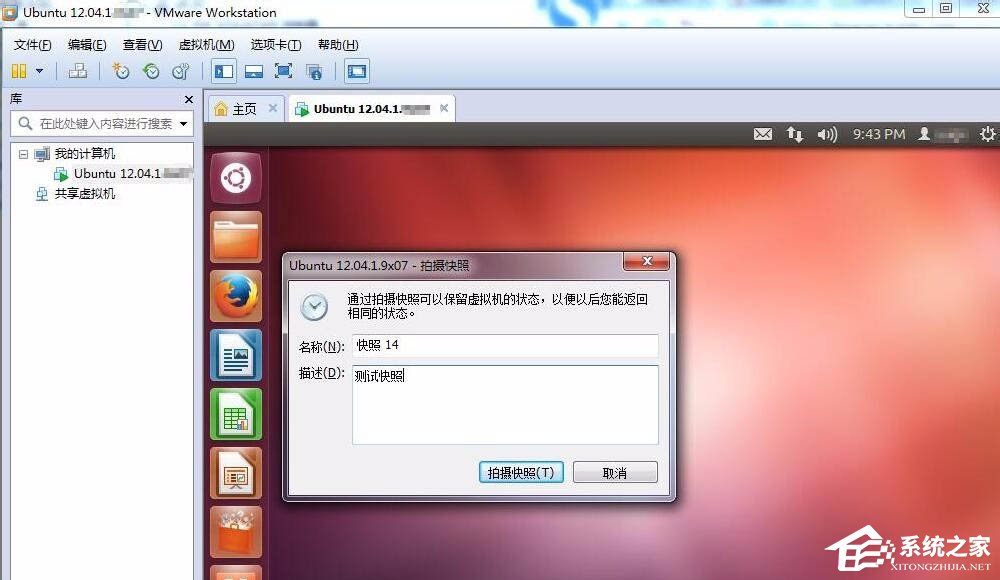
5、查看快照。操作步驟:虛擬機(jī)--快照--快照管理器,在彈出的對(duì)話框中科查看保存的所有快照。
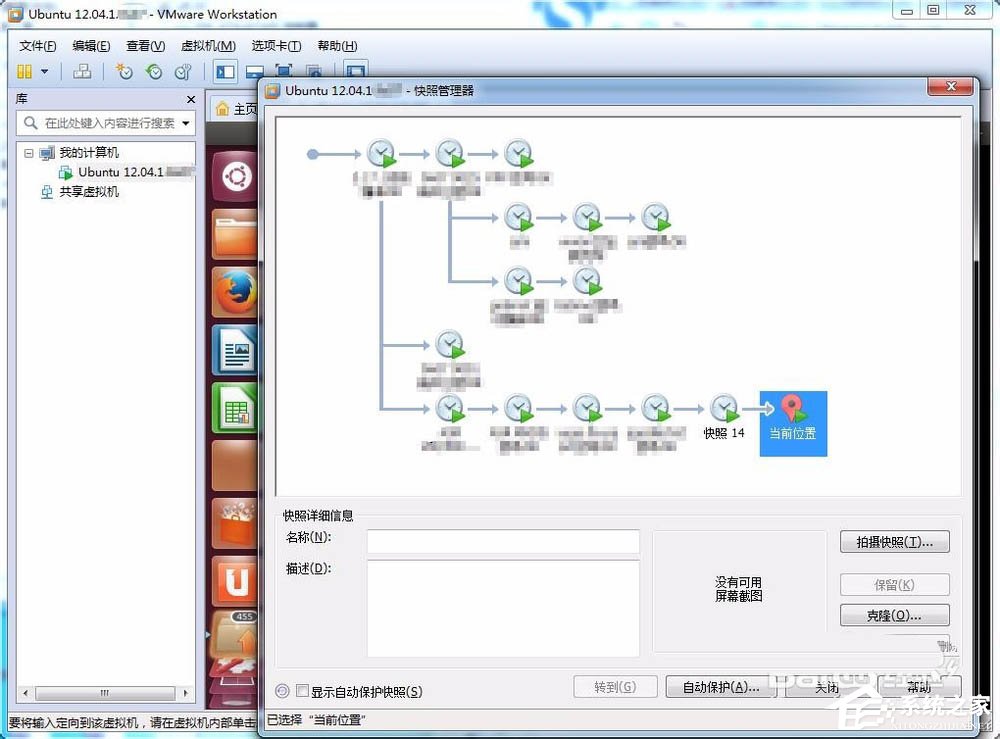
6、跳轉(zhuǎn)快照。上一步可看見虛擬機(jī)當(dāng)前所處位置,若需要跳轉(zhuǎn)到其他分支,則直接選擇所要跳轉(zhuǎn)的位置,然后點(diǎn)擊轉(zhuǎn)到。
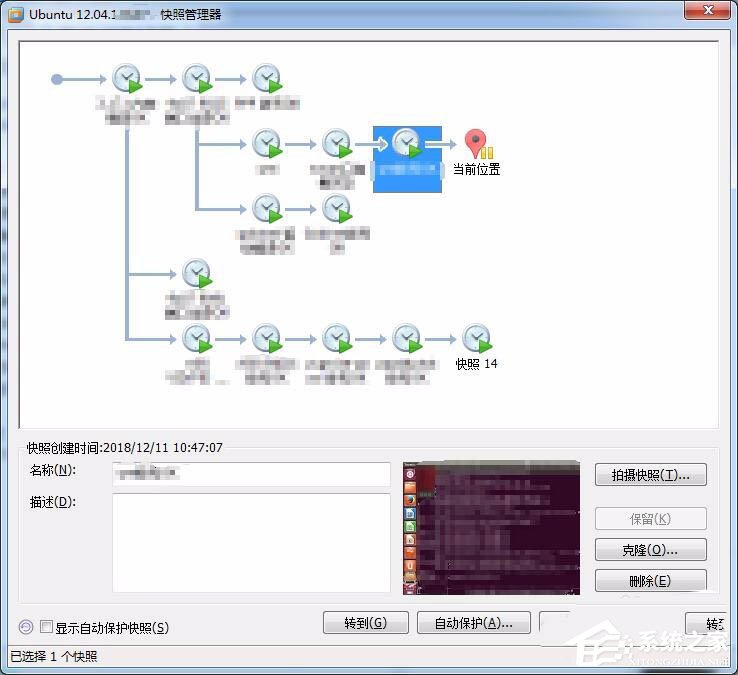
相關(guān)文章:
1. Win8設(shè)置同時(shí)顯示多個(gè)時(shí)區(qū)時(shí)間技巧2. CentOS 6.6系統(tǒng)怎么安裝?CentOS Linux系統(tǒng)安裝配置圖解教程3. 統(tǒng)信UOS專用設(shè)備操作系統(tǒng)V20正式發(fā)布 鏡像不到800MB4. deepin20桌面圖標(biāo)樣式怎么修改? deepin更換圖標(biāo)主題的技巧5. Win11 USB接口不能用怎么辦? Win11電腦USB接口沒反應(yīng)的解決辦法6. 統(tǒng)信UOS系統(tǒng)怎么關(guān)閉? uos關(guān)機(jī)的多種方法7. virbr0虛擬網(wǎng)卡如何卸載?virbr0虛擬網(wǎng)卡的卸載方法8. centos7使用docker部署gitlab-ce-zh應(yīng)用詳解9. freebsd9.2配置postfix的smtp認(rèn)證步驟(圖解)10. 統(tǒng)信UOS家庭版開始內(nèi)測(cè) 無(wú)需分區(qū)全自動(dòng)安裝

 網(wǎng)公網(wǎng)安備
網(wǎng)公網(wǎng)安備